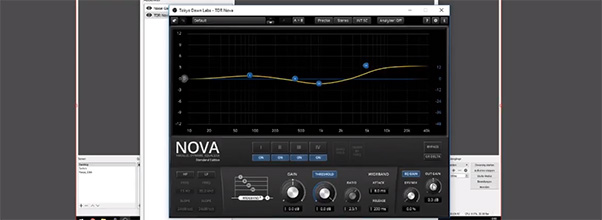
Vor einiger Zeit habe ich bereits in Video gemacht, in dem ich euch gezeigt habe, wie man mit dem kostenlosen Tool Voicemeeter Banana den Mikrofonsound schnell und einfach live für den Stream aufbessern kann. Seit dem hat sich aber einiges getan, so dass OBS mittlerweile eine Schnittstelle für VST-Plugins hat. Was das ist und wie ihr damit ohne extra Software mit OBS euren Mikrofonklang bearbeiten könnt, dass erfahrt ihr wie immer hier.
Das Video wird von Youtube eingebettet abespielt.
VST-Plugins
Dem ein oder anderen wird die Option vielleicht schon mal aufgefallen sein: OBS bietet in seinem Filtermenü für Audiogeräte die Möglichkeit VST-Plugins einzubinden. Aber was sind eigentlich VST-Plugins?
Inbesondere die Musiker unter euch, die sich schon mal mit DAWs (so genannten Digital Audio Workstations) auseinandergesetzt haben, werden sie vielleicht schon kennen. VST steht für Virtual Studio Technology und stammt von der Firma Steinberg, die den meisten für ihre DAW Cubase bekannt sein dürfte. Dabei handelt es sich um eine Standardisierte Schnittstelle, die es Entwicklern ermöglicht, für jegliche Audiosoftware, die sie Unterstützt, Plugins zu schreiben. Das können Filter, Effekte aber auch komplette virtuelle Instrumente sein.
Uns interessieren dabei natürlich die Effekte. Und zwar solche, die unseren Klang aufbessern können. OBS selbst hat mittlerweile bereits ein paar integrierte Effekte wie Noisegate und Kompressor, die zwar ein guter Anfang sind, aber wir wollen natürlich mehr.
Bevor wir also loslegen können, müssen wir uns aber erstmal entsprechende VST-Plugins besorgen. Da es in den Untiefen des Internetz schier endlos viele Plugins gibt, habe ich euch mal eine kleine Auswahl mit sehr brauchbaren und kostenlosen zusammengestellt. Konkret den ReaPlugs, eine kostenlose Dreingabe der günstigen DAW Reaper sowie dem extrem flexiblen Equalizer und Kompressor TDR Nova.
Schauen wir also zunächst wie wir die Plugins in OBS integrieren können. Dazu gehen wir auf die Einstellungen unseres Mikrofons im Mixer und klicken auf den Menüpunkt „Filter“. Hier können wir aus den bestehenden Filtern wählen oder ein VST-Plugin hinzufügen. Damit neue Plugins in der Liste auftauchen, müssen die Plugindaten in einem der Ordner liegen, die OBS standardmäßig nach Plugins durchsucht. Hier mal kurz gezeigt. Die verlinkten Plugins gibt es aber auch alle als Installer, so dass ihr euch keine Sorgen darum machen müsst, dass sie im richtigen Ordner landen.
Sobald das also erledigt ist, tauchen unsere neuen Plugins hier in der Liste auf. Wählen wir nun eines aus und öffnen die Schnittstelle, wird die grafische Oberfläche des jeweiligen Plugins geöffnet und ihr könnt es nach belieben einstellen.
Welche Plugins nutzen?
Einen guten Einstieg bieten die ReaPlugs von Reaper. Hier könnt ihr den Equalizer heranziehen, um die grundlegende Klangarbeit zu erledigen. Zudem habt ihr aber noch weitere schmankerl, wie einen Kompressor, einen Multibandkompressor für alle, denen der normale Kompressor noch nicht komplex genug ist und ein Dynamikplugin, das eure Hintergrundgeräusche reduzieren kann. Ähnlich wie eine Live-Rauschunterdrückung. Das ganze nennt sich ReaFir.
Als Alternative zum Equalizer und Kompressor von Reaper habe ich für euch auch noch TDR Nova. Ein optisch noch hübscheres Plugin, das die beiden Effekte verein und neben einem Breitband auch einen Mehrbandkompressor besitzt.
Was man damit alles anstellen kann, seht ihr im oben verlinkten Video.